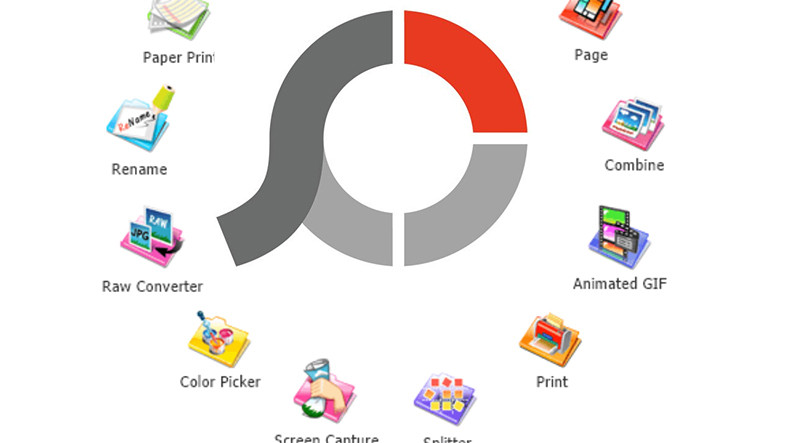
Chỉnh sửa hình ảnh có tầm quan trọng lớn đối với tất cả chúng ta trong thế giới kỹ thuật số ngày nay. PhotoScape, nơi bạn có thể chỉnh sửa ảnh cho mạng xã hội và cuộc sống kinh doanh vì các lý do cá nhân khác, cung cấp cho người dùng nhiều khả năng khác nhau với giao diện đơn giản và hữu ích của nó. Chúng ta hãy cùng nhau kiểm tra các tính năng này.
Chương trình PhotoScape, được phát triển bởi MOOII, một công ty Hàn Quốc, là chương trình miễn phí. Các điểm làm cho chương trình hiệu quả là được hưởng lợi từ các mẹo và dễ sử dụng.
Chúng tôi đã chia sẻ các tính năng và mẹo của chương trình này, chương trình này có giao diện sạch sẽ, nơi bạn có thể thực hiện các chỉnh sửa cuối cùng của các bức ảnh mà bạn sẽ chia sẻ trên phương tiện truyền thông xã hội và xử lý các tác phẩm đồ họa của bạn cho những người theo dõi đáng giá của chúng tôi. Hãy chuyển sang chi tiết nội dung của chúng tôi, bao gồm các quy trình và mẹo chỉnh sửa.
Những thay đổi bạn có thể thực hiện đối với ảnh của mình bằng PhotoScape:
- chỉnh sửa ảnh
- Thay đổi kích thước ảnh
- angif làm
- Tạo khung cho ảnh
- Thay đổi định dạng tệp
- Chuẩn bị hình ảnh để in
- Đừng để ảnh của bạn chiếm dung lượng lớn trên máy tính của bạn
Bạn có thể áp dụng chỉnh sửa cho tất cả ảnh:
Có nhiều thao tác bạn có thể thực hiện trong nút trình chỉnh sửa. Bạn có thể đặt ảnh bạn muốn chỉnh sửa vào phần bên trái của bảng mà bạn bắt gặp, và bạn có thể tạo nhiều hiệu ứng cho ảnh của mình từ đó. Như bong bóng, đám mây, loại bỏ mắt đỏ, thêm văn bản, cắt, bộ lọc, sao chép tem, chế độ khảm Bạn có thể làm điều đó từ phần này.
Bạn có thể thay đổi kích thước ảnh của mình từ kích thước này sang kích thước khác:
Tính năng thay đổi kích thước ảnh, là một tính năng mà bạn có thể dễ dàng điều chỉnh kích thước ảnh của mình và tính thực tế của những gì được thực hiện là một trong những công cụ quan trọng nhất đằng sau sự phổ biến của chương trình. Chúng ta phải nhấp vào nút “Bulk Editor” và chọn ảnh từ phía bên trái. Sau đó ở bên phải Với nút này, chúng ta có thể thay đổi kích thước ảnh theo ý muốn.
Bạn có thể học cách làm anigif đơn giản:
Anigif là một tùy chọn mà bạn có thể tạo ảnh gif bằng một phương pháp đơn giản. Nó được tạo ra từ việc đặt các bức ảnh lần lượt bằng phương pháp slide. Sau khi chọn tùy chọn “Anigif” trong PhotoScape, chúng tôi đặt các bức ảnh mà chúng tôi nhận được từ menu bên trái trên màn hình trống. Với nút “Thay đổi hiệu ứng”, bạn có thể vuốt ảnh sang phải, sang trái, lên hoặc xuống. Anigif với khả năng điều chỉnh tốc độ chuyển tiếp, trong PhotoScape
Bạn có thể chọn khung hình đẹp nhất cho ảnh mà bạn muốn đóng khung:
Nó có một tính năng khung rất đẹp cho những bức ảnh bạn muốn thêm khung vào. trên màn hình PhotoScape của bạn. Bạn có thể thêm khung từ phần bình phương của phần và thực hiện cài đặt khung của mình. Vì tính năng này không phổ biến tại thời điểm hiện tại, nên nó được sắp xếp phức tạp hơn trong hầu hết các chương trình tương đương khác. Trong PhotoScape, bạn có thể sử dụng tính năng khung hình khá đơn giản và hiệu quả.
Bạn có thể dễ dàng thay đổi định dạng tệp:
Hầu hết các chương trình không tương thích với ảnh RAW. cảnh chụp ảnh; Nó có thể mở ảnh RAW của nhiều hãng máy ảnh kỹ thuật số nổi tiếng như Canon, Nikon và Olympus. Photoscape có thể chuyển đổi bất kỳ ảnh RAW nào sang ảnh định dạng JPEG chỉ trong vài giây. Tương tự như vậy, JPG, JPEG, BMP, GIF, v.v. cũng có thể trao đổi các định dạng giữa nhau. Khía cạnh này cũng làm cho PhotoScape giữa.
Bạn có thể thực hiện các chỉnh sửa cho bản in của mình:
PhotoScape, hỗ trợ bạn trong các vấn đề như tạo lịch, chỉnh sửa ảnh hộ chiếu và chương trình làm việc, có tính năng có thể xem nhu cầu của bạn về mặt thiết kế trong những thời điểm khó khăn. Các tính năng như chọn màu sắc và tạo ảnh ghép là một trong những ưu điểm của chương trình.
Nén ảnh của bạn:
Bằng cách nén ảnh, bạn có thể giúp chính mình và máy tính của bạn về không gian chúng chiếm trong môi trường máy tính. Chúng tôi đề xuất tính năng này, giúp bạn một cách thiết thực, chẳng hạn như sử dụng hình ảnh trên Internet, trong thư.
Cách tải xuống PhotoScape:
PhotoScape là một chương trình có các phiên bản khác nhau. Phiên bản ưu tiên nhất của chương trình là phiên bản hiện tại 3.7Là . Nếu bạn muốn tải xuống PhotoScape miễn phí, bạn có thể truy cập trang tải xuống bằng cách nhấp vào đây. tương thích với các hệ điều hành.
Các chương trình khác như PhotoScape là gì ?:
Có rất nhiều chương trình trên thị trường mà bạn có thể chỉnh sửa ảnh, nhưng việc tìm kiếm các chương trình hữu ích như PhotoScape có thể hơi khó khăn. Chúng tôi khuyên bạn nên sử dụng nhiều chương trình như PhotoScape thay vì PhotoScape. Mặc dù hiệu quả bạn có thể nhận được từ các chương trình như vậy theo nghĩa chuyên nghiệp không nhiều bằng các chương trình của Adobe, nhưng chúng khá lý tưởng cho các hoạt động cơ bản và quy mô nhỏ của bạn.
